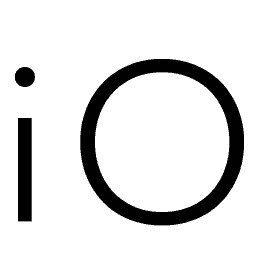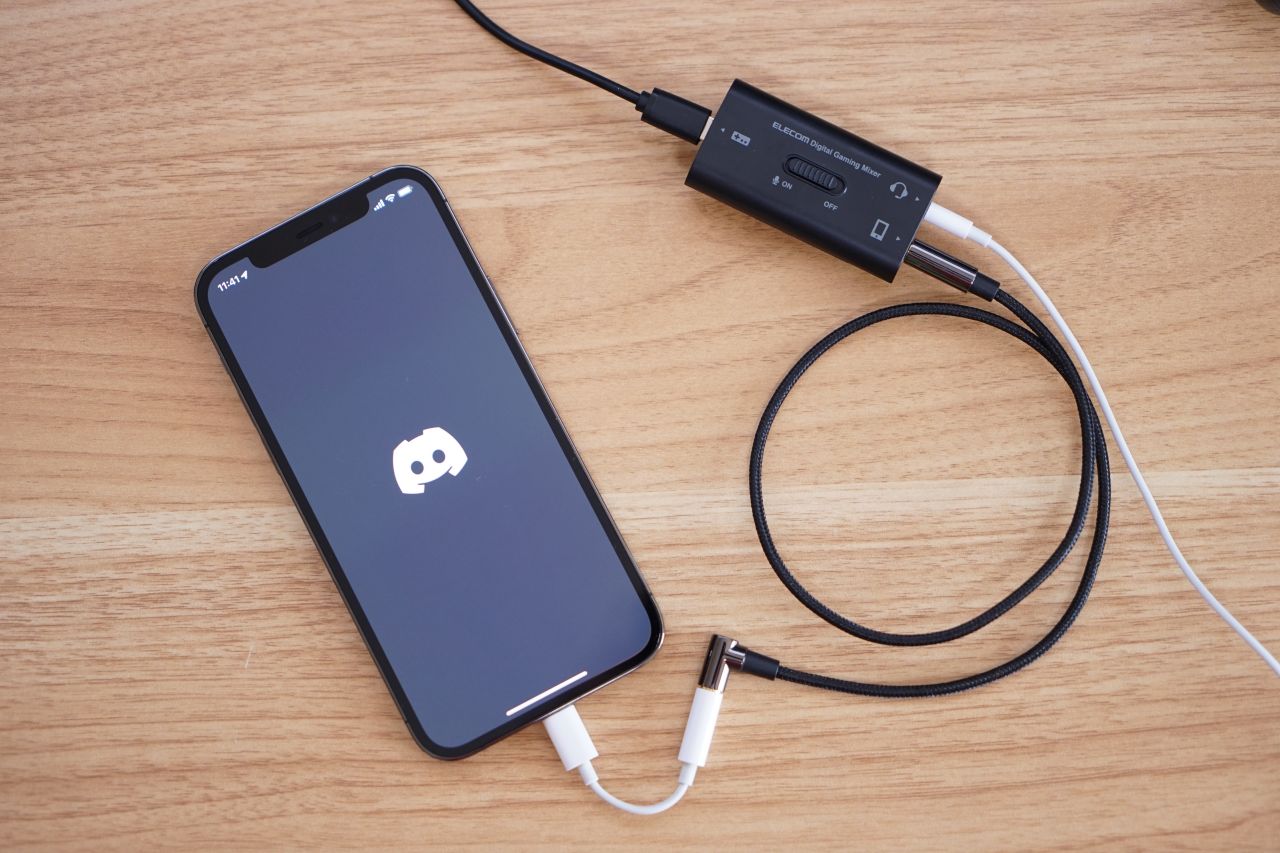皆さんこんにちは。iO管理人のRyota(X/Twitter)です。
本記事では、PS4やPS5でディスコードを連携し、快適にボイスチャットを行う方法を写真図解で徹底解説しています。
APEXを始め、バトルフィールド2042(BF)やb4bなど、クロスプレイに対応したソフトが増えてきました。
ゲーム内にもVCはありますが、やはり音質が気になるところ。
筆者はCS(PS5)勢なので、今回は考えうる限りの「クロスプレイ(PC×PS4)でDiscord、LINE通話等を使うボイスチャットする方法例」を解説していこうと思います!
【更新情報】
2025/05/18に、最新の情報に更新しております。
PS4・PS5をディスコードに対応させる方法

PS5は内部機能により、DiscordでのVCに対応しましたが、PS4は現状未対応です。
また、PS4向けにDiscordのVCを内部実装するという公式のアナウンスもありません。

その為、PS4にてDiscordのVCを利用する為には、ミキサー等を利用する必要があります。
PS5でDiscordのVCを利用する方法
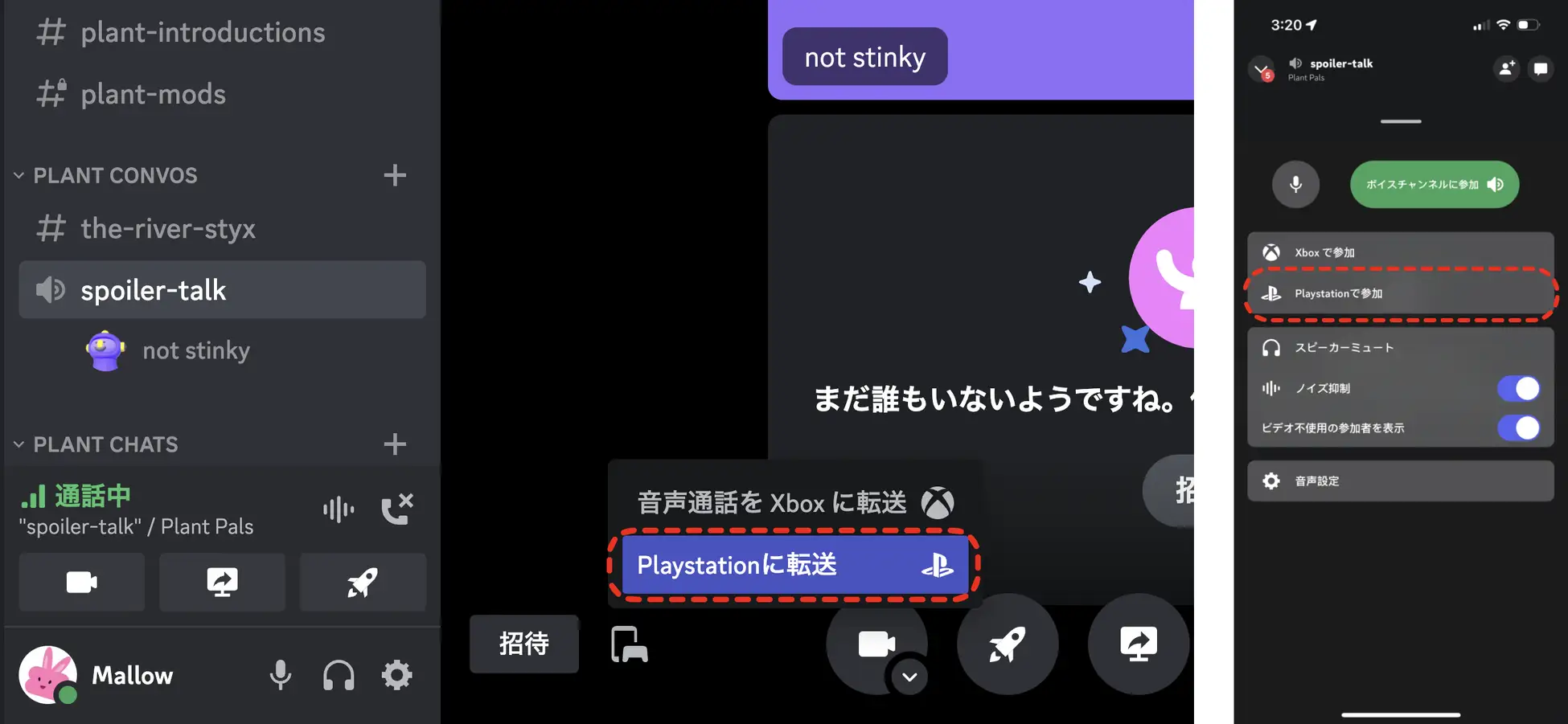
PS5でDiscordのVCを利用する手順は主に以下の通りです。
- 設定からDiscordとPSNアカウントをリンク
- ディスコードのログイン認証
- Discordアプリから、PS5へVCの音声を転送
より詳しくみる
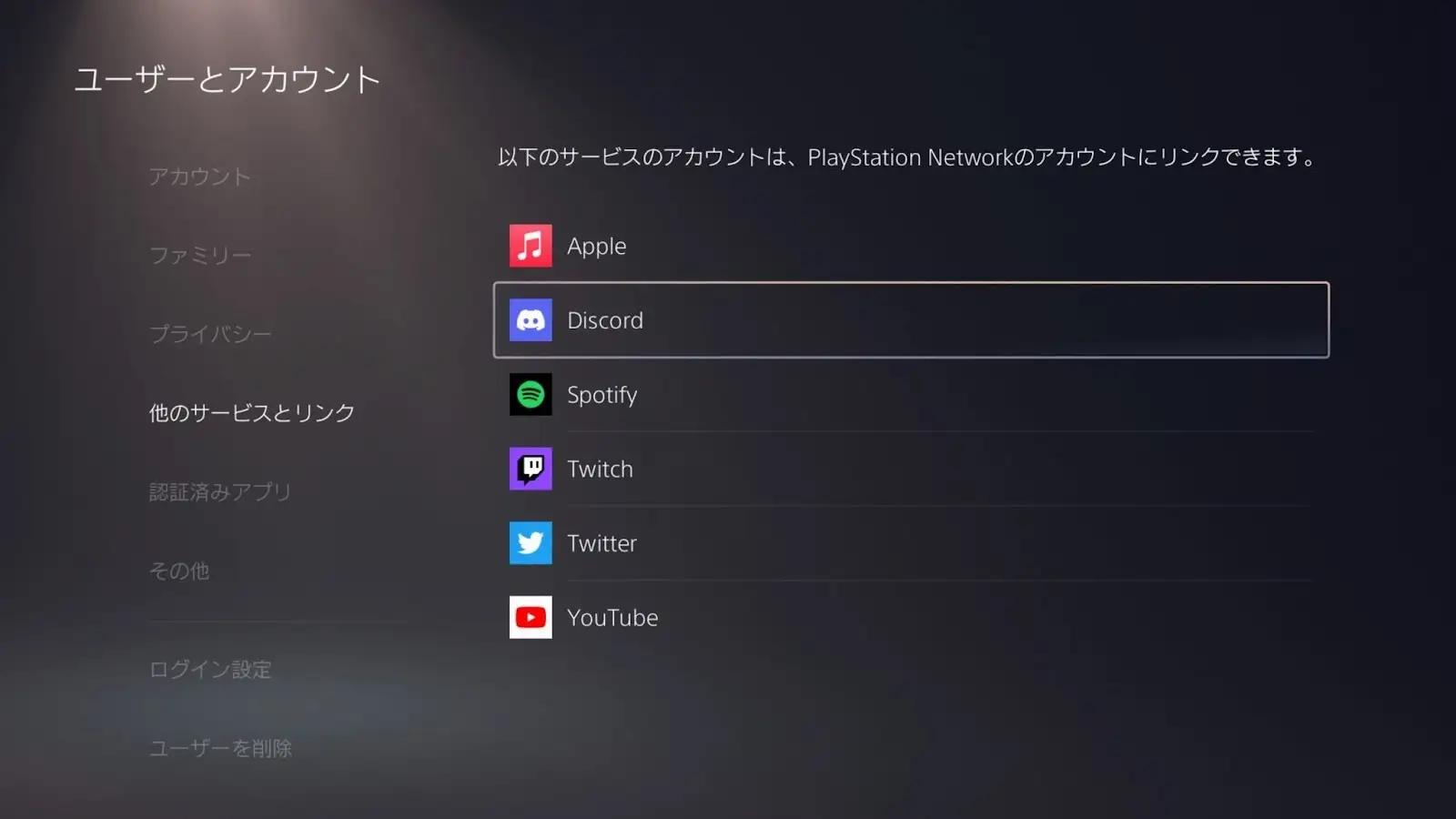
設定→ユーザーとアカウントの設定→「ほかのサービスとリンク」にDiscordの項目が追加されます。
ここからアカウントをリンクさせます。
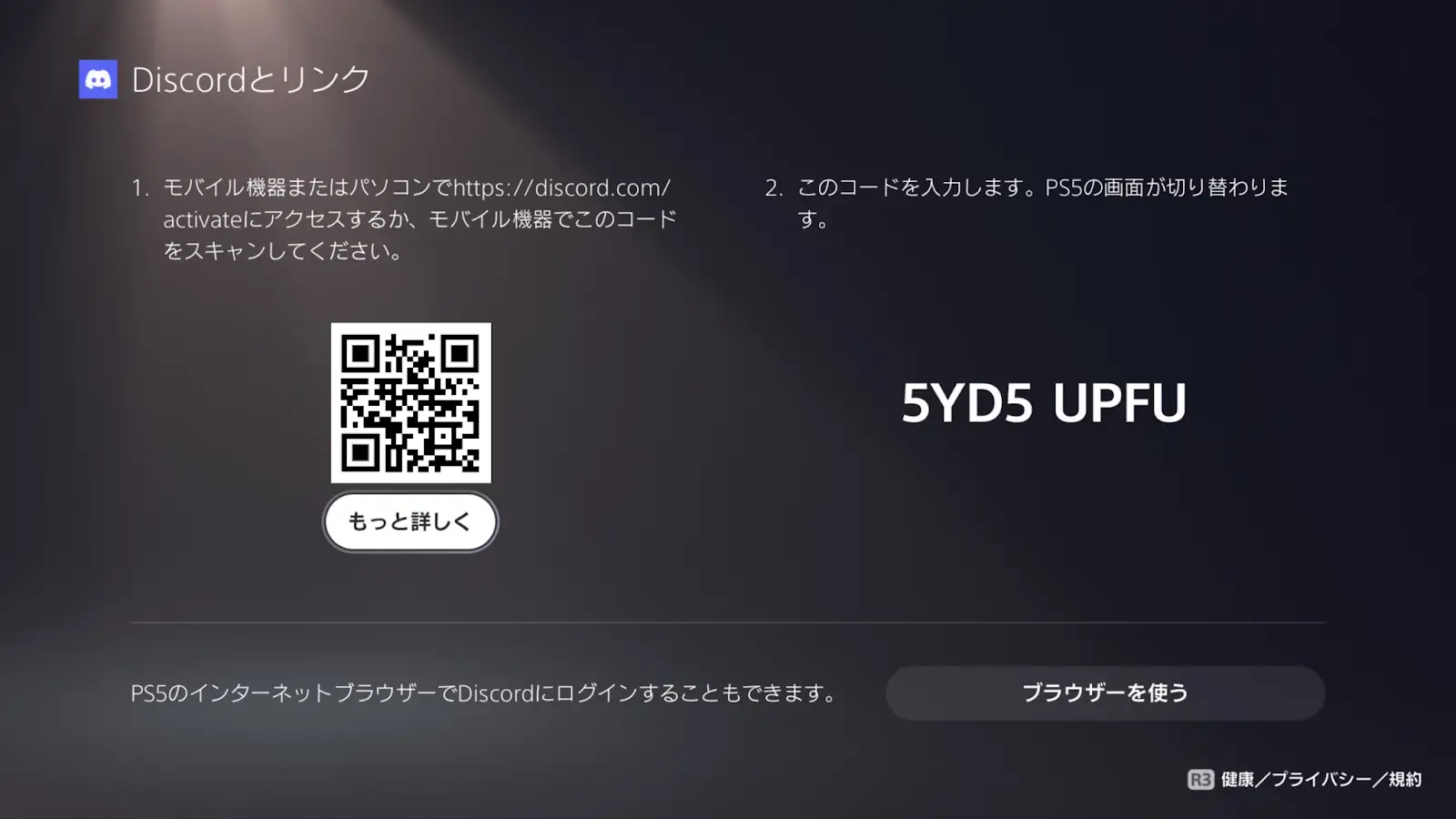
アカウントの連携を承認すると、連携の方法についての2つの選択肢が表示されます。
どちらか都合の良い方を選び、連携を行います。
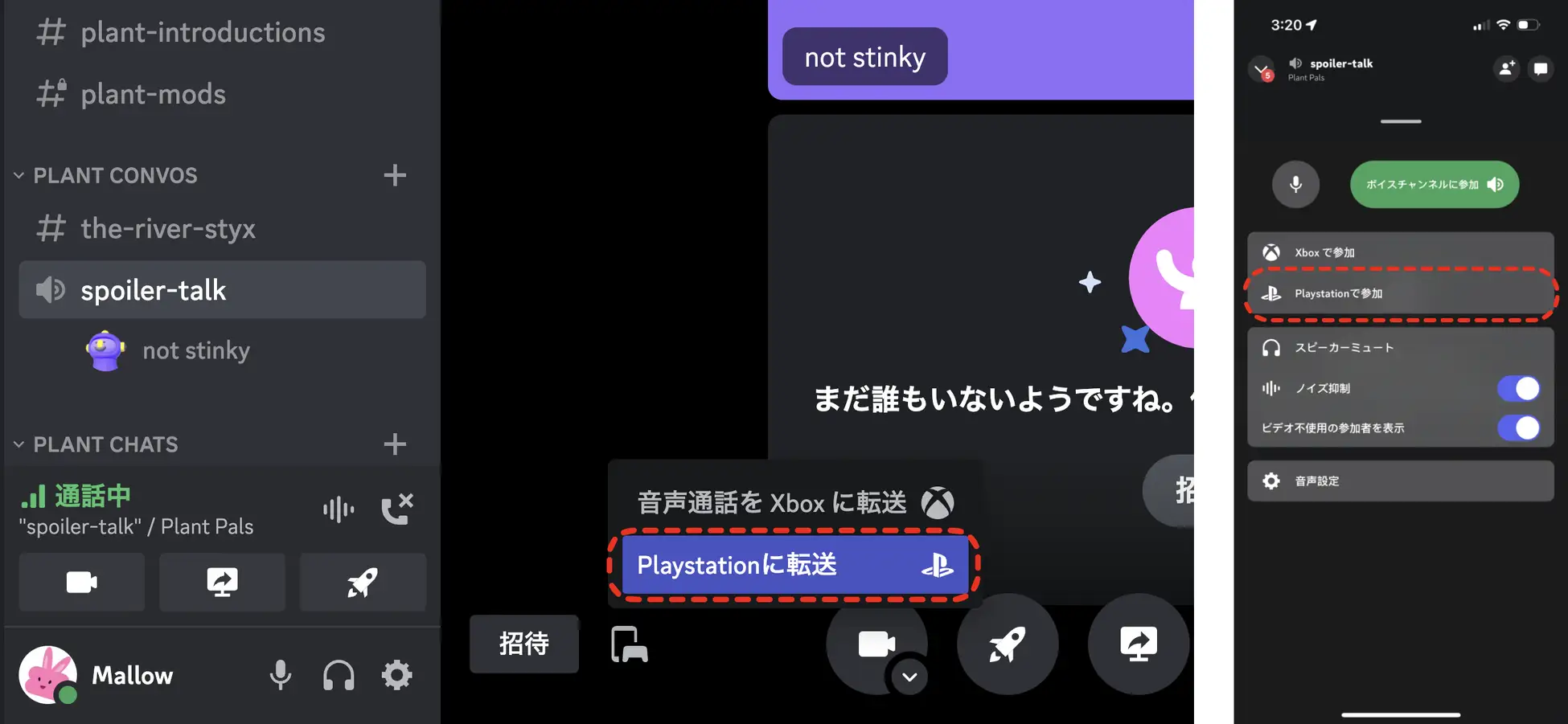
連携が完了すると、各ディスコードのアプリにPlayStationへ音声を転送する項目が追加され、
PS5でもDiscordのボイスチャットに参加して会話することが可能になります。
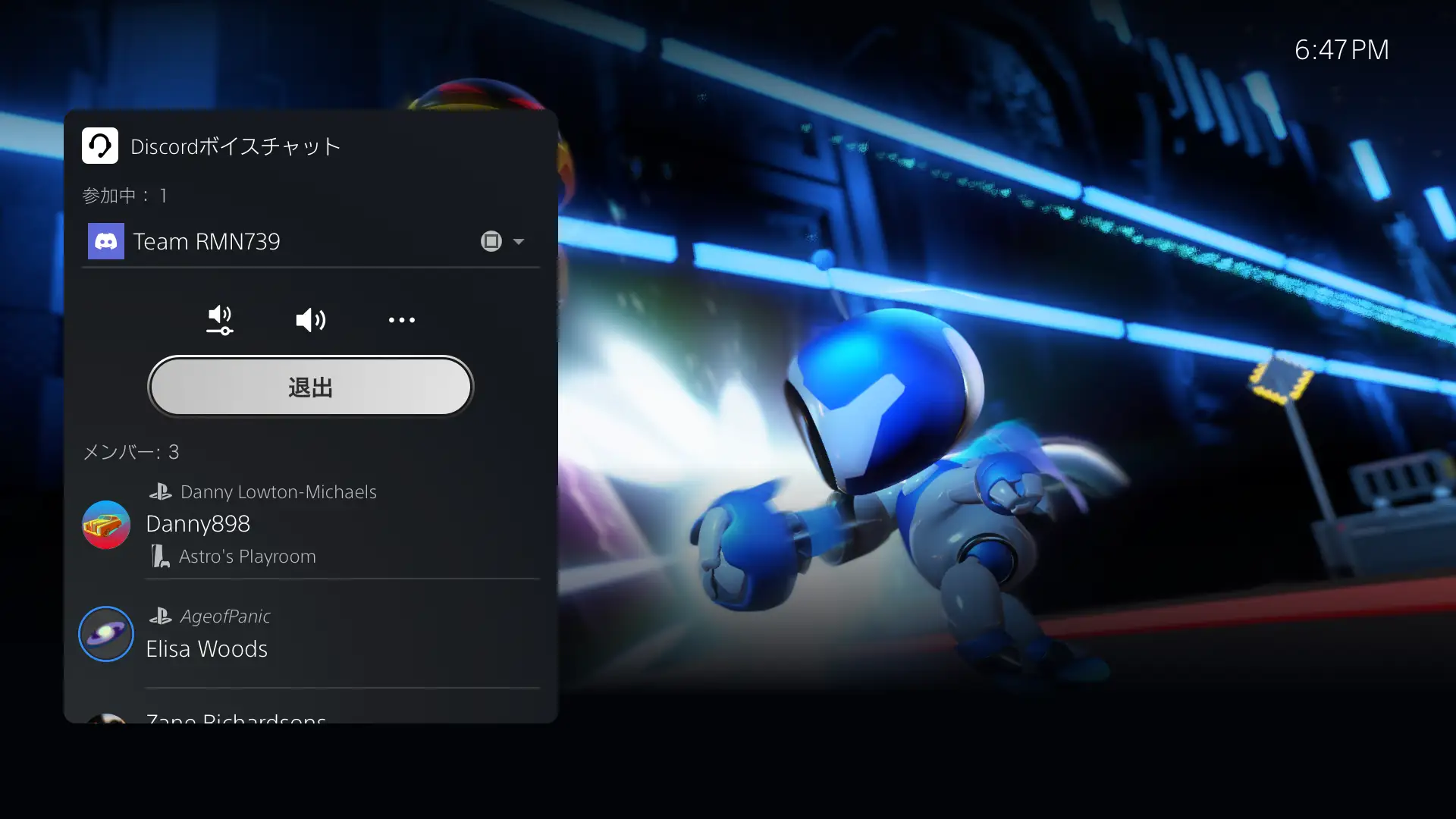
ボイスチャットの設定画面からは、Discordでおなじみのすべての操作が可能です。
例えば他の人の音量を下げたり、音声チャンネルの名前を確認したり、通話を終了したりできます。
さらにDualSense™コントローラの内蔵マイクを使えば、よりスピーディーに通話を開始することができます。
(via : PR TIMES)
PS4環境でDiscordのVCをする方法

クロスプレイでVC、特に「PS4とPC」でVCをするには、基本的にどちらかの方法を取る必要があります。
- 1つ目が「PCとスマホのPS Appを使用しPSのパーティーでVCをする」方法、
- 2つ目が「PS4とスマホのDiscordを使用しDiscordでVCをする」という方法です。
本記事では、筆者が実際にテストした、3つの方法についてまとめていきたいと思います。
・できるだけ安く快適にVCがしたい
・お気に入りのヘッドセットがある
簡単な配線で、簡単に安定した環境を構築したい
・コードが多いのは嫌、できるだけスマートな環境がいい
方法1・簡易ミキサーを繋ぐ

【この方法の評価】
- 音性能(定位)・星4 ⭐⭐⭐⭐☆
- 動作の安定性・・星4 ⭐⭐⭐⭐☆
- 配線の少なさ・・星1 ⭐☆☆☆☆
- 快適さ・・・・・星4 ⭐⭐⭐⭐☆
- コスパ・・・・・星5 ⭐⭐⭐⭐🌟
TOTAL・・・・・17p/25
これは元々VC機能の無いスプラトゥーン2などのゲームでVC環境を整えるためによく使われるやり方です。
真ん中のヒトデ型の簡易ミキサーを使用する方法で、音がクリアに、定位も失われずに音をミックスすることが出来ます。
非常にコスパよく快適なVC環境が作れますが、配線が一番多いやり方です。
また、VCとゲーム音の音量バランスを整えるのが少ししんどいのが欠点ですね。
簡易ミキサーには2タイプある
安価な簡易ミキサーには主に「デジタルミキサー」と「アナログミキサー」の2タイプがあります。
アナログのタイプは複雑な接続にも対応していますが、使い方がやや難しいです。
ミキサーを購入する主たる理由が「通話しながらゲームがしたい」の場合はデジタルミキサーがおすすめです!
実際の接続方法をここで見てみる
PS4,PS5とミキサーの接続方法
完成図

完成図はこんな感じになります。
ミキサー本体から3つの線が生えていますが、それぞれ「PS4」「イヤホン」「スマホ」に
繋がっているイメージです。
1.PS4と接続ケーブル(USB-A)を接続
空いているポートで大丈夫です。
なお、PS5の場合はUSB-Cポートも存在するため、USB-Cケーブルでも問題ありません。

使用するケーブルはUSB-Aです。
2.PS4とミキサー本体を接続
コントローラーのアイコンの方とゲーム機本体を接続してください。
3.ミキサー本体とスマートフォン・iPhoneを接続

ミキサー本体とスマートフォンを接続していきます。

使うケーブルはボイスチャット用通信端末との接続ケーブル(φ3.5mm4極ミニプラグ)です。
私の環境はiPhoneなので、iPhoneのLightning端子に4極ミニプラグ接続するために変換ケーブルを使用します。
これは、購入時に一緒についてきた純正の変換を使用してもらえれば大丈夫です。

イヤホンジャックがないiPhoneの場合
通常使用であれば、iPhoneに付属する純正の変換アダプター(この製品)で十分です。
しかし、「通話しながら充電をする」といった使い方をする場合、安価な中華製だと通話ができない場合が多い(実際に管理人に多数のお問い合わせをいただいています)ので、iPhoneに公式対応しているBelkin製の変換アダプターがおすすめです。
安価な変換アダプターの場合「ノイズが乗る」「音だけで通話に非対応」等のトラブルが起きる可能性があります。できるだけ慎重に選ぶか、もしくは高品質なものを選ぶことをお勧めします。
4.ミキサー本体とヘッドホン・イヤホンを接続

ヘッドホンのアイコンの方に接続します。
これで準備は完了です!
デジタルミキサーとして最もコスパの良い機種として名高いエレコムのミキサー。
予算千円台で、快適なVC環境を試すことができるためとてもオススメです。
下記リンクで商品・詳しい方法を解説しています。

方法2・Astro MixAmp Pro TRを使用する
これは、筆者が実際に使用している環境になります。

【この方法の評価】
- 音性能・・・・・星5 ⭐⭐⭐⭐🌟
- 動作の安定性・・星5 ⭐⭐⭐⭐🌟
- 配線の少なさ・・星5 ⭐⭐⭐⭐🌟
- 快適さ・・・・・星4 ⭐⭐⭐⭐☆
- コスパ・・・・・星3 ⭐⭐⭐️☆☆
TOTAL・・・・・22p/25
おそらくこの方法が公式の対応機械のなかで最も高音質な方法だと思います。
astro mixamp pro trがスマホやiPadでの通話に対応(専用のポートがある)ので、いつも使用しているヘッドセットをアンプに挿し、スマホを専用のポートに接続することで、定位感を高度に保ったまま通話が可能です。
また、VCとゲーム音の音量バランスを整えるのが非常に簡単で直感的。非常にストレスフリーです。
Discordが簡単に導入できるだけでなく、純粋にサウンド・定位感が良くなるのもメリット。
通話用の専用ポートがあるのが最大のメリット

具体的な方法としては、背面のAUXポートにケーブルを接続することで、スマホの音が聞けるようになり、スマホにマイク音を送ることができます。
ゲーム音との音量バランスも簡単に調整できるため、非常に使い勝手が良いです。

また、VCの音量とゲーム音のバランスを整えるのも非常に簡単。
「相手のVCが小さい時」
「ゲーム中激戦になり、ゲーム音に集中したい時」
「ゲーム音を切ってVCの音だけで談笑がしたい時」などなど
右のつまみを左右に振るだけで瞬時に設定が可能です。これはとても便利。
下記リンクで詳しい方法を解説しています。

方法3・音声ミックス対応のワイヤレスヘッドセットを使う

【この方法の評価】
- 音性能・・・・・星4 ⭐⭐⭐⭐☆
- 動作の安定性・・星4 ⭐⭐⭐⭐☆
- 配線の少なさ・・星5 ⭐⭐⭐⭐🌟
- 快適さ・・・・・星4 ⭐⭐⭐⭐☆
- コスパ・・・・・星1 ⭐☆☆☆☆(20,000円ほど)
TOTAL・・・・・18p/25
ワイヤレスヘッドセット「内」でゲーム音とVCをミックスする機構を備えた製品を使う方法です。
一番配線が少なく(そもそも無い)かつ最新の方法です。
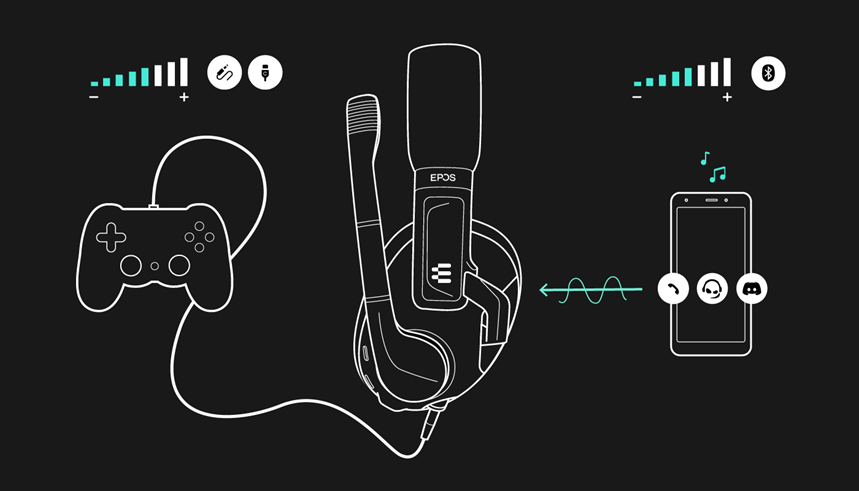
しかし、お気に入りのヘッドセット、イヤホンが使えない・全て無線は接続の煩雑さ、電波の混雑などが懸念されます。
ちゃんと使いこなせる方に、また初めてヘッドセットを買う方にはとてもおすすめの方法です。
無線で接続できるため、本体が離れていても快適に使用可能

ワイヤレスヘッドセットのため、たとえばリビングでプレイする際など、
スイッチが近くにない場合でも、快適に設置・VCが可能になります。
おすすめの機種をご紹介しておきます。
音声ミックス対応のワイヤレスヘッドセット簡易比較

今ご紹介したワイヤレスヘッドセットは、全て音声MIXに対応していますが、
接続の組み合わせに差があります。
ちなみに、通話もゲーム音もフルワイヤレスにできるのはArctis Nova 7のみです。
詳しい比較は下記リンクの記事を参考にしてみてください!

まとめ・結局どれが良いのか

僕自身は ASTRO MIX AMP PRO TRを使う方法が一番快適だと感じました。しかし予算の都合もあると思います。そこでフローチャートをまとめておくので、是非参考にしてみて下さい。
・できるだけ安く快適にVCがしたい
・お気に入りのヘッドセットがある
簡単な配線で、簡単に安定した環境を構築したい
・コードが多いのは嫌、できるだけスマートな環境がいい
参考になれば幸いです。
今回紹介されたアイテム一覧